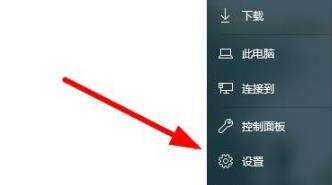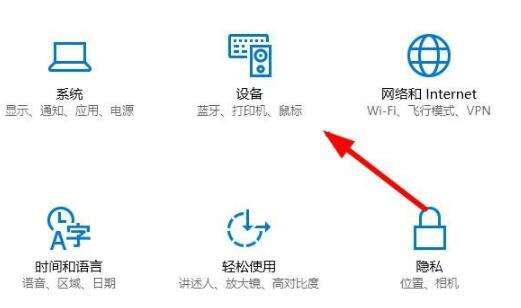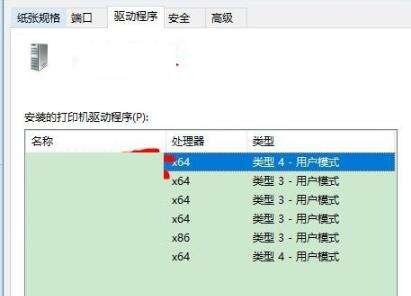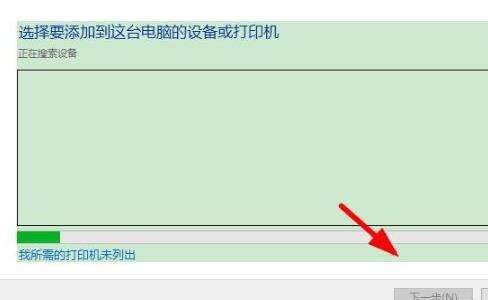win10系统打印机驱动程序无法使用怎么办
系统教程导读
收集整理了【win10系统打印机驱动程序无法使用怎么办】操作系统教程,小编现在分享给大家,供广大互联网技能从业者学习和参考。文章包含301字,纯文字阅读大概需要1分钟。
系统教程内容图文
2、在设置中点击“设备”选项。
3、随后点击左侧任务栏中的“打印机和扫描仪”。
4、接下来在右侧找到相关设置,点击下面的“设备和打印机”。
5、点击选择对应的打印机,直接点击上方的“打印机服务属性”即可。
6、在弹出的对话框中选择切换至驱动程序,点击“卸载”。
7、卸载完成后点击左上方的“添加打印机”重新连接打印机即可。
系统教程总结
以上是为您收集整理的【win10系统打印机驱动程序无法使用怎么办】操作系统教程的全部内容,希望文章能够帮你了解操作系统教程win10系统打印机驱动程序无法使用怎么办。
如果觉得操作系统教程内容还不错,欢迎将网站推荐给好友。